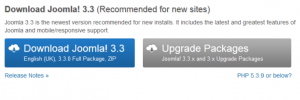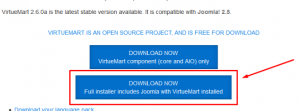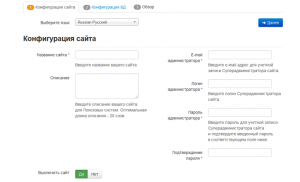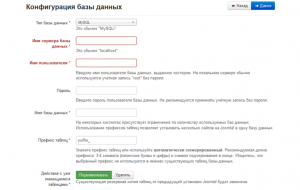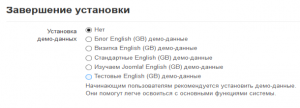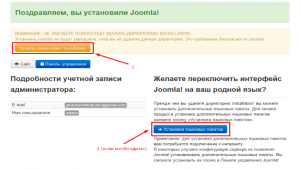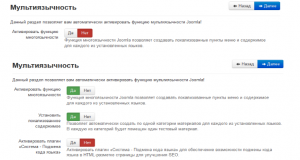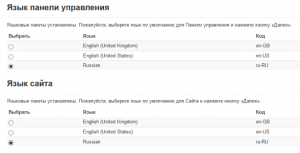Как установить Joomla
В данной статье мы привели пошаговое описание установки Joomla.
1. Скачайте последнюю актуальную версию Joomla:
http://www.joomla.org/download.html
Если необходимо установить компонент VirtueMart, вы можете скачать пакет Joomla 2.5+VirtueMart по ссылке:
http://virtuemart.net/download
Установка данного пакета производится аналогично установке самой Joomla.
Обратите внимание: Самой актуальной версией Joomla, поддерживающей компонент VirtueMart
на данный момент является Joomla 2.5
2. Загрузите файлы магазина к себе на хостинг или локальный сервер.
3. Создайте базу данных MySQL, сделать это можно через панель управления хостингом.
4. Перейдите по ссылке: http://your_domain, в результате чего у вас откроется страница начала установки.
5. Выберите язык, задайте необходимую конфигурацию сайта и нажмите “Далее”.
6. Укажите конфигурацию подключения к базе данных, созданной вами ранее.
7. Выберите вариант установки. Если желаете установить какие-либо тестовые данные (наполнение) можете выбрать наиболее подходящий вам вариант.
8. По завершении установки необходимо удалить директорию installation.
Обращаем ваше внимание, если необходимо установить другие языковые пакеты, сначала необходимо выполнить установку, и уже после удалять папку installation.
9. Если необходимо установить дополнительные языковые пакеты, нажмите “Установка языковых пакетов”, выберите необходимые языки и нажмите “Далее”.
10. Активируйте функцию Мультиязычность сайта (если сайт предназначен для отображения на нескольких языках).
Выберите языки по умолчанию
и нажмите “Далее”.
11. Не забываем удалить директорию installation и ваш сайт успешно установлен.